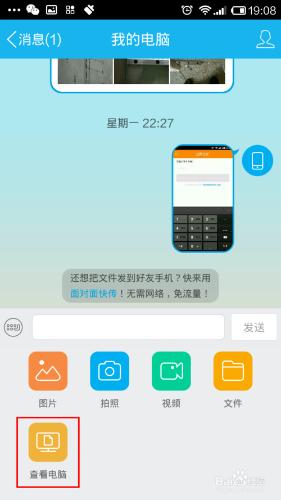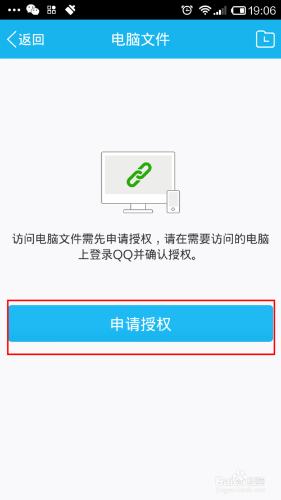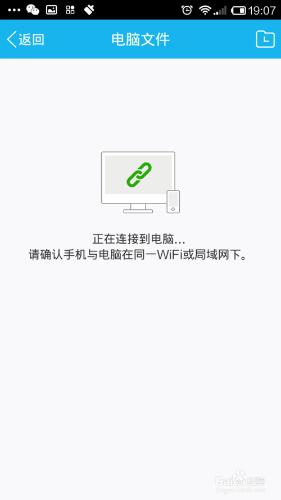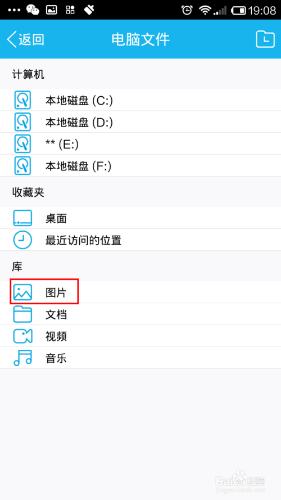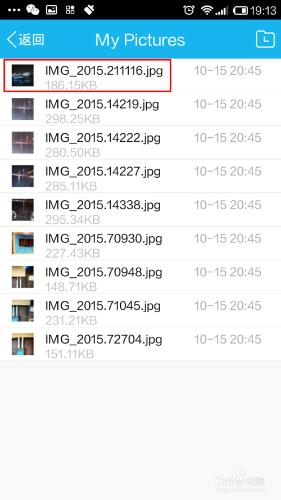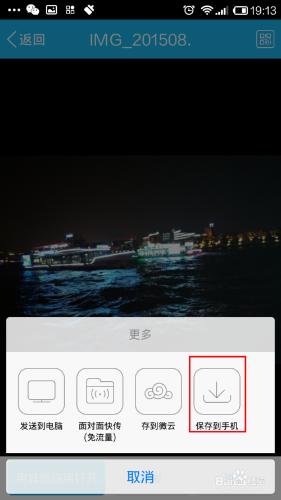如何把電腦文件無線傳輸到手機?
在日常生活中,經常遇到把手機文件傳到電腦,或把電腦文件傳輸到手機。有數據線連接傳輸大家都會,手機電腦無線傳輸文件可能就沒傳過。特別是電腦文件無線傳輸到手機上更沒操作過,下面小編介紹具體的方法。
工具/原料
可上網的電腦
手機
方法/步驟
開啟電腦後,我們把QQ登上。當然,如果電腦上沒安裝QQ,就要下載安裝,然後輸入QQ用戶名,密碼登錄。手機也要登錄和電腦同一個QQ號。打開手機QQ,點擊QQ消息下的“我的電腦“,然後點擊下圖”查看電腦“。
點擊後會出現訪問電腦文件需要申請授權。即點擊中間藍色行“申請授權”。此時,電腦上彈出權限請求窗口,我們選擇“授權”即點擊“授權”。
然後進入“正在連接到電腦…請確認手機與電腦在同一Wifi或局域網下”。最好是在同一WiFi下,節省手機流量,稍等一會。
連接後,手機進入電腦文件。例如,我們選擇手機上“電腦文件”下的“圖片”文件夾。即點擊“圖片文件”夾。接著點擊"My pictures"文件夾
打開My Pictures 文件夾後,選擇我們要下載到手機上的圖片。例如,在這裡我們選擇第一張圖片IMG_2015.211116.jpg。
然後出現下圖界面,我們選擇左下角藍色框中的“下載原文件”。即點擊“下載原文件”。
下載後,我們選擇保存到手機。即點擊左下角的“保存到手機”。我們需要傳輸的圖片即保存到手機的圖庫中。打開你的手機“圖庫”下的“本地圖庫”,就會驚奇的發現要傳輸的圖片已下載到手機。
注意事項
手機文件傳輸到電腦,方法類似,只是有些步驟是在電腦上操作。